LINEでは、プロフィール画像(写真)を変更すると、タイムラインに「~がプロフィール画像を変更しました。」と自動的に投稿されて、友だちにも知られてしまいます。
そこで今回は、タイムラインに通知せずにプロフィール画像を変更する方法を紹介します。
※当記事では、Android版のLINEアプリ(バージョン:8.4.2)を使用しています。
タイムラインに通知せずにプロフィール画像を変更する方法
1.LINEアプリを起動して、「友だち」タブの画面右上にある「歯車(設定)」マークをタップします。
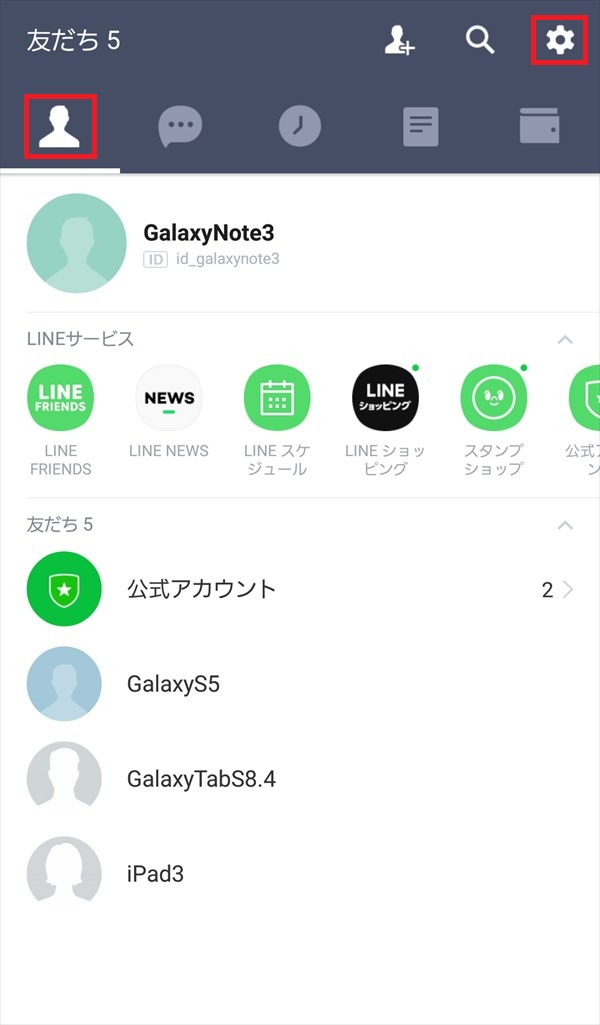
2.「設定」画面が開くので、「プロフィール」をタップします。
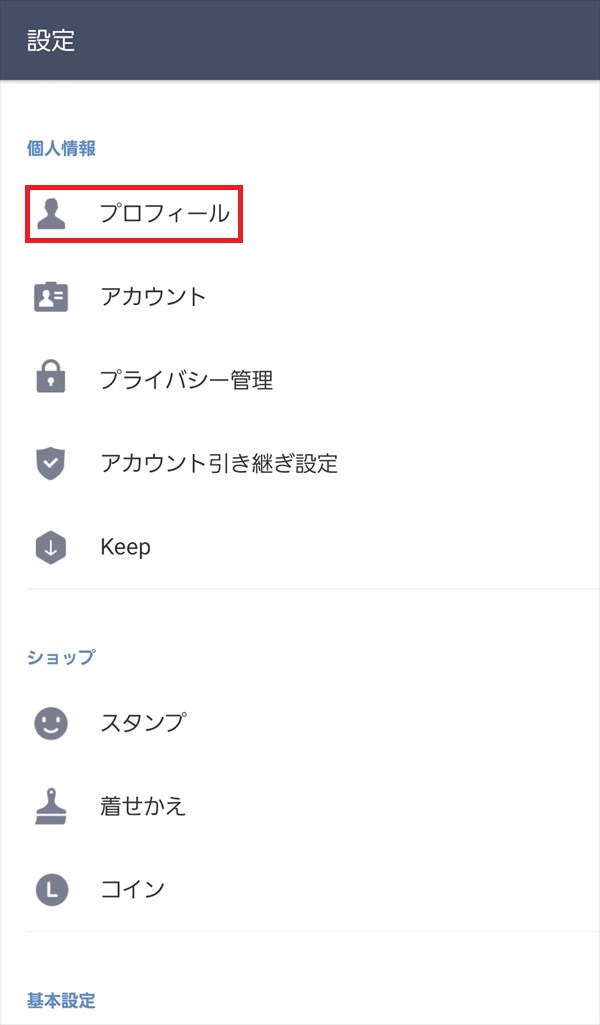
3.「プロフィール」画面が開くので、「画像の変更を投稿」のチェックマークを外します。
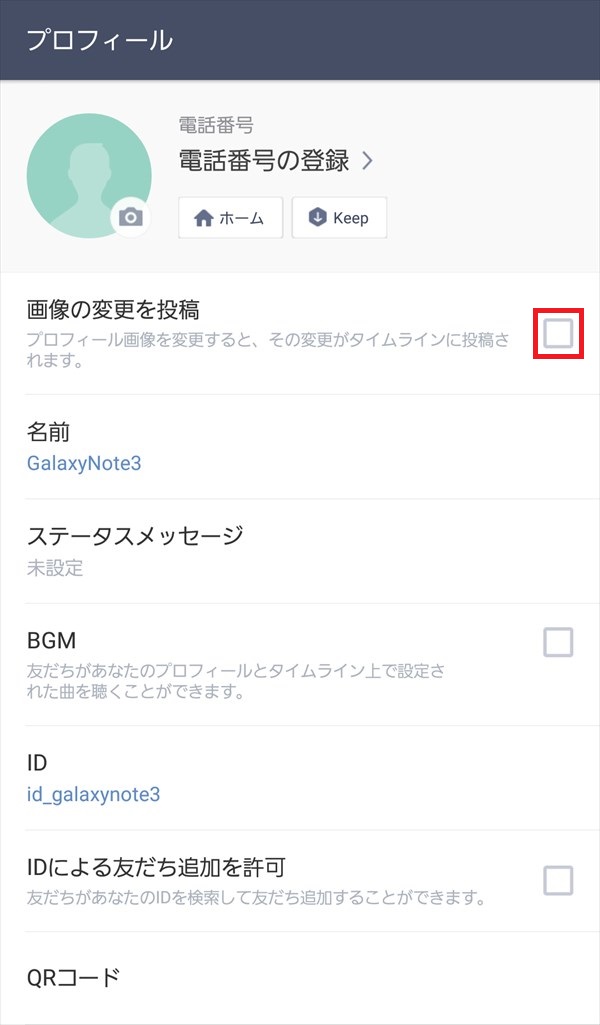
これで、プロフィール画像を変更してもタイムラインに投稿されなくなります。
プロフィール画像を変更すると?
1.上記「3.」の「プロフィール」画面で、「プロフィール画像」部分をタップします。

2.ポップアップでメニューが開くので、「写真/動画を選択」をタップします。
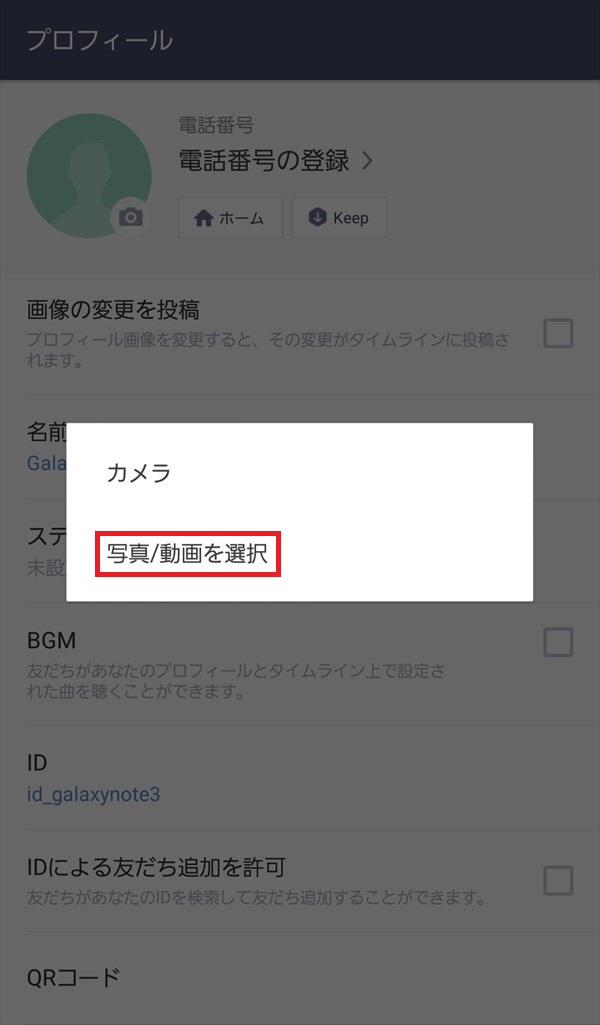
3.スマホ内にある画像と動画の一覧が表示されるので、プロフィール画像に使う画像か動画をタップします。
※ここでは、画面右下の「猫」画像をタップします。
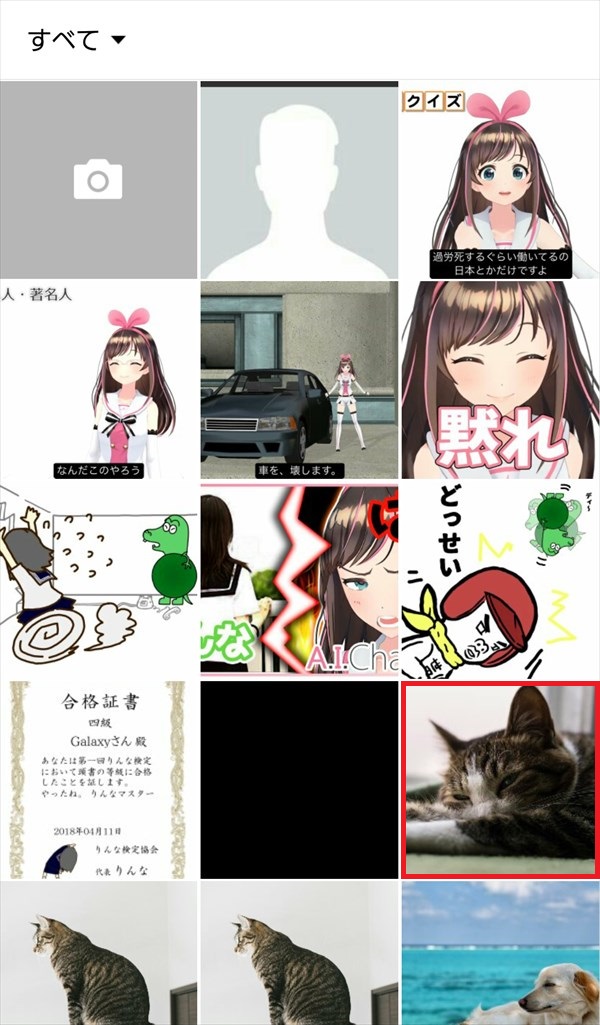
4.画像のトリミング(切り抜き)画面が開くので、プロフィール画像に使う部分に枠を合わせて、画面右下の「次へ」をタップします。
※ここでは、何もいじらず、「次へ」をタップします。
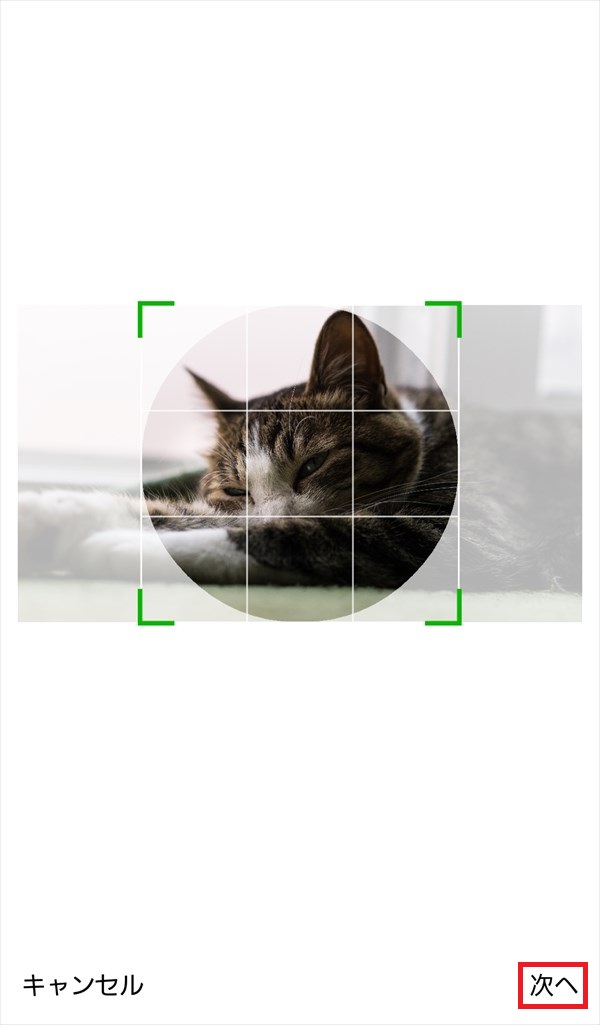
5.画像の編集画面が開くので、明るさやエフェクト設定を好みのものに変更して、画面右下の「完了」をタップします。
※ここでは、何も編集せず、オリジナル画像のまま「完了」をタップします。
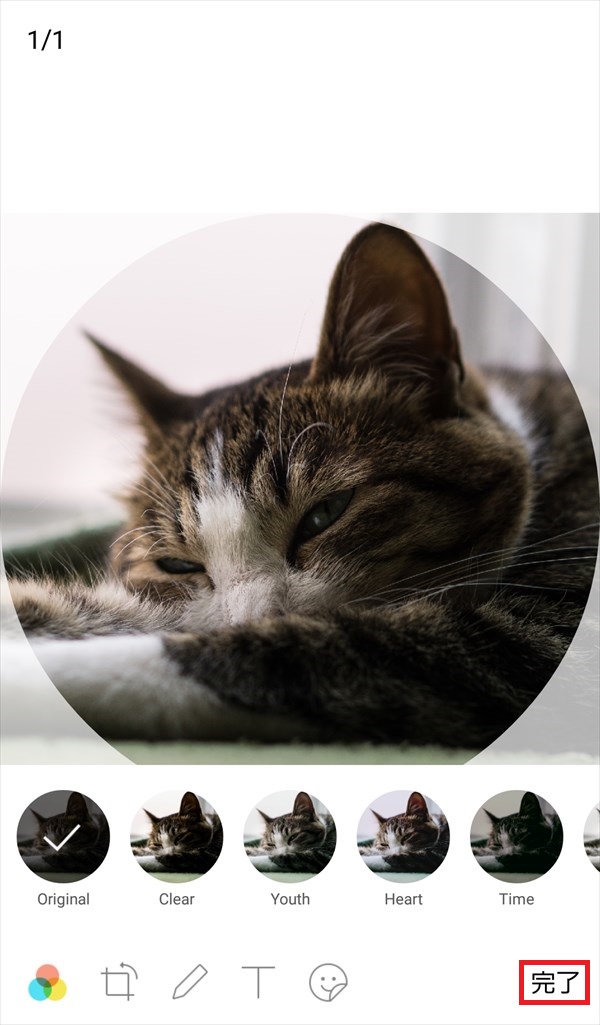
6.「プロフィール」画面に戻り、プロフィール画像が変更されます。
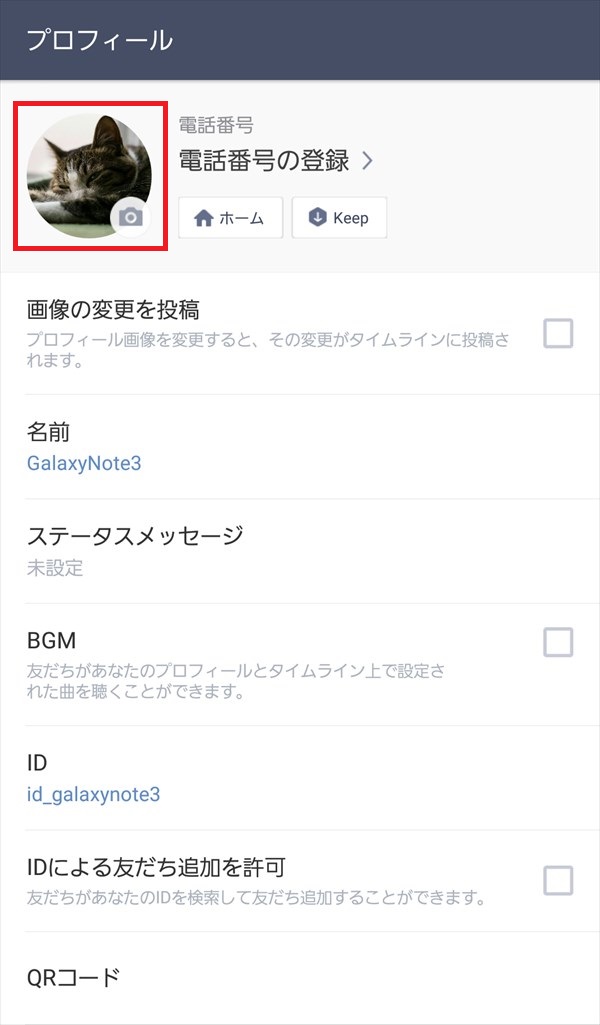
7.「タイムライン」タブを開くと、「プロフィール画像を変更しました」との通知は投稿されていません。
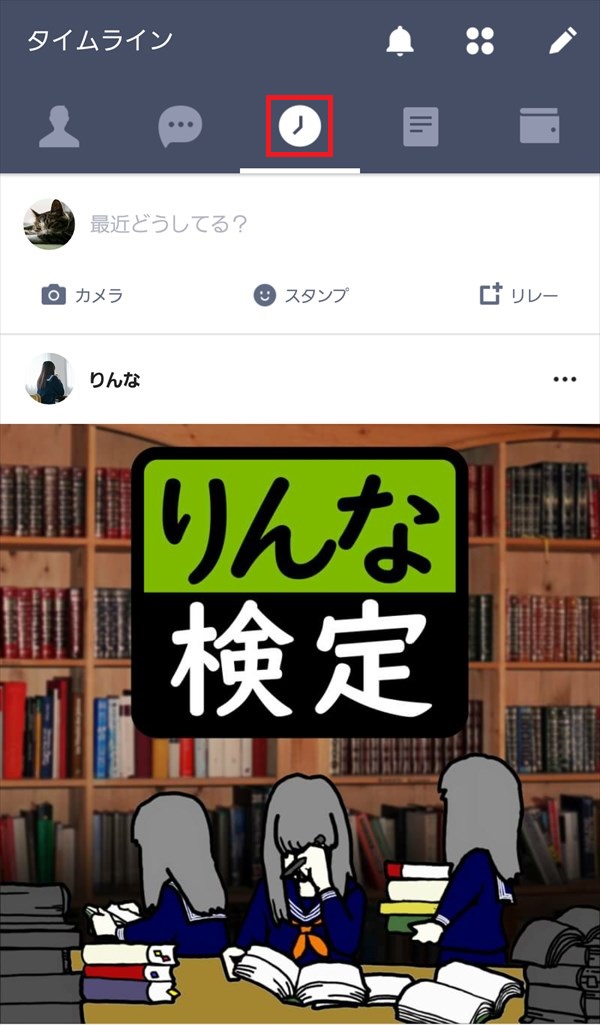
通知が投稿された場合のタイムライン表示は?
試しに、「プロフィール」-「画像の変更を投稿」にチェックを入れて、プロフィール画像を変更してみました。
すると、下記のように、タイムラインに、「~がプロフィール画像を変更しました。」という文章と画像が、自動的に投稿されました。
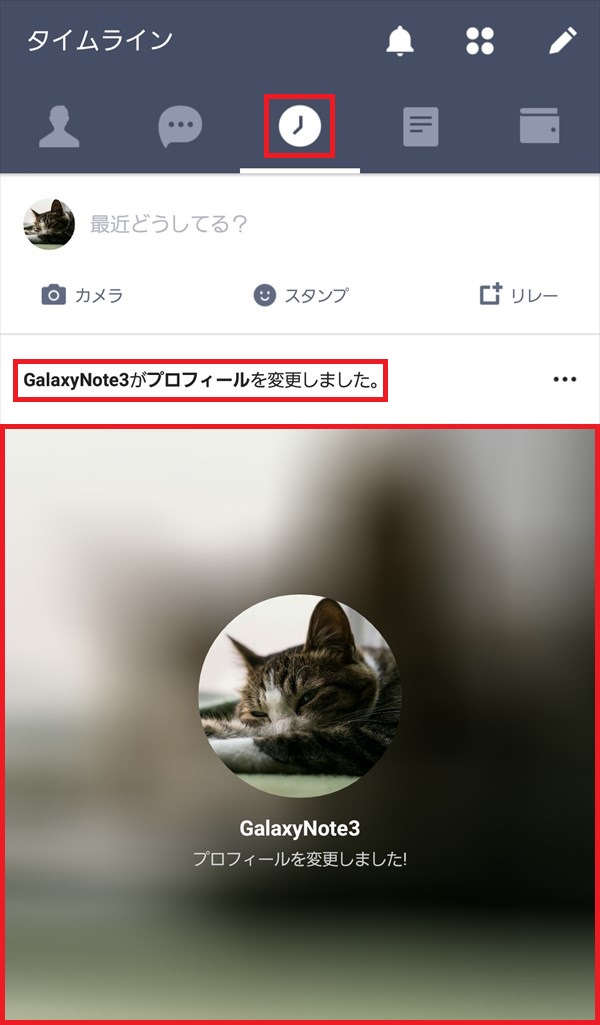
注意点
「プロフィール画像の変更」は、上記のように、タイムラインに投稿されないように設定変更できますが、「ホーム写真の変更」は、タイムラインに投稿されないようにすることはできません(2018/04/16現在)